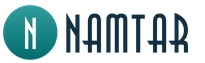Iphone 4 dators neatklāj, bet tiek uzlādēts. Dators neredz iPhone vai iPad — risinājums ir! Tīkla problēmas
Šajā rakstā mēs apskatīsim, kā rīkoties, ja jūsu dators/klēpjdators neredz iPhone, kad tas ir savienots, izmantojot USB vai WiFi. Mēs sapratīsim operētājsistēmas Windows 10 un Mac OS.
Šis raksts ir piemērots visiem iPhone Xs/Xr/X/8/7/6/5 un Plus modeļiem, kuros darbojas operētājsistēma iOS 12. Vecākās versijās var būt dažādi izvēlnes vienumi un rakstā norādītais aparatūras atbalsts vai arī tie var nebūt.
Galvenie iemesli, kāpēc dators neredz iPhone
Visbiežāk sastopamie problēmas avoti ir:
- Sīkrīka kļūmes un aparatūras bojājumi.
- Programmatūras konflikts datorā.
- Vecā OS (iPhone vai datorā).
- Novecojušu draiveru instalēšana vai to trūkums.
- iPhone savienojuma ligzdas un USB porta kļūme.
- USB kabeļa mehāniski bojājumi.
Lielāko daļu iepriekš aprakstīto problēmu ir daudz vieglāk novērst, nekā šķiet. Apskatīsim, kā panākt, lai jūsu iPhone darbotos, kad tas ir savienots ar datoru.
Uzdodiet savu jautājumu speciālistam
Vai nezināt, kā atrisināt problēmu ar savu sīkrīku, un jums ir nepieciešams eksperta padoms?
USB draiveru atkārtota instalēšana
Viens pārbaudīts veids, kā atrisināt šo problēmu, ir iPhone iPhone USB draiveru pārinstalēšana. Tie ir jānoņem, izmantojot ierīču pārvaldnieku, un pēc tam jāinstalē vēlreiz.
Veiciet tālāk norādītās darbības.
Bieži vien, ja iPhone nav redzams datorā, šī metode atrisina problēmu.
Chipset draivera atjauninājums (USB)
Visiem datoriem ir mātesplate, kurā ir instalēti mikroshēmojumi. Šīs mikroshēmas ir atbildīgas par dažādu ierīču pievienošanu datoram. Lai mikroshēmojumi darbotos normāli, tiem ir nepieciešami draiveri.
Dažās situācijās vadītāji sāk strādāt nestabili. Diezgan bieži tas notiek Windows sistēmas kļūdu dēļ.
Gadās arī, ka dators nevar noteikt ne tikai iPhone, bet arī citus zibatmiņas diskus vai tālruņus. Šādā situācijā ir jāatjaunina mikroshēmojuma draiveri.
DevID.info
Pirmajā opcijā dodieties uz resursu https://devid.info/ru un noklikšķiniet uz zaļās pogas “Lejupielādēt”, lai lejupielādētu utilītu “DevID agend”. Programma veic ātru draiveru instalēšanu un atjaunināšanu.
Instalēšanas laikā noņemiet atzīmi no izvēles rūtiņām, lai netiktu instalēta nevajadzīga reklāmas programmatūra.

Pēc utilīta palaišanas atlasiet "Sākt meklēšanu". Programmatūra skenēs aprīkojumu un pēc tam piedāvās atjaunināt vecos draiverus.


Ja mikroshēmojumam ir jauna draivera versija, tā tiks atjaunināta. Ja problēma nav atrisināta, pārejiet pie nākamās iespējas.
Lejupielādējiet un instalējiet mikroshēmojumu
Šī metode ietver draivera lejupielādi un instalēšanu. Atkarībā no mātesplates tas var būt AMD vai Intel mikroshēmojums. Apskatīsim Intel mikroshēmojumu instalēšanas piemēru:





Automātiska Intel draiveru izvēle
Šeit jūs varat likt Intel pašam izvēlēties sistēmai nepieciešamos draiverus. Lai to izdarītu, izmantojiet īpašu utilītu, lai skenētu aprīkojumu un instalētu nepieciešamās programmas.
Izpildiet saiti https://www.intel.ru/content/www/ru/ru/support/detect.html?iid=dc_iduu, noklikšķiniet uz “Lejupielādēt”. Pēc tam instalējiet šo utilītu un veiciet meklēšanu. Kad programmatūra atradīs piemērotus draiverus, tiks piedāvāts tos instalēt.



Pārbauda USB kabeli
Ja USB kabelis ir stipri izliekts vai bojāts, tā var būt problēma. Informācija vienkārši netiek pārsūtīta, jo ir bojāts kabelis. Risinājums ir iegādāties jaunu 30 kontaktu kabeli vai Lightning savienotāju atkarībā no iPhone savienotāja.
Noklikšķiniet uz "Uzticēties šim datoram"
Kad savienojat savu iPhone ar datoru, ekrānā tiek parādīts pieprasījums, kurā lietotājam ir jāļauj piekļūt datiem un iestatījumiem. Šeit jums vienkārši jānoklikšķina uz "Uzticēties".

Pievienojiet citam USB savienotājam
Varat mēģināt nomainīt USB savienotāju. It īpaši, ja ievietojat iPhone kabeli tajos savienotājos, kas atrodas sistēmas vienībā priekšējā panelī.
Pievienojiet kabeli savienotājam, kas atrodas sistēmas vienības aizmugurē. Šie savienotāji ir pielodēti tieši mātesplatē, tāpēc tie darbojas pēc iespējas efektīvāk.

iTunes pārinstalēšana
Lai pilnībā pārvaldītu savu Apple sīkrīku, iTunes ir jāinstalē jūsu Windows datorā. Ja šī programmatūra nedarbojas labi, tā ir jāpārinstalē vai jāatjaunina.
Oficiālā iTunes vietne: https://www.apple.com/ru/itunes/download/. Varat lejupielādēt jaunu versiju un pēc tam instalēt to, izmantojot veco. Programmatūra tiks atjaunināta.

Restartējiet Apple Mobile Device Service
Pirms šīs darbības veikšanas iPhone ir jāatvieno no datora un jāaizver iTunes. Tagad jums ir jārestartē Apple pakalpojumi, jo tie var avarēt.
Instrukcijas:

Pēc iTunes atjaunināšanas un Apple pakalpojuma restartēšanas datoram vajadzētu redzēt iPhone. Atveriet "Dators" un atrodiet tur viedtālruni. Nišas ekrānuzņēmumā tas atrodas pašā augšpusē.

iPhone savienošana ar citu datoru
Savienojot sīkrīku ar citu datoru, varat nekavējoties noskaidrot problēmas cēloni. Ja iPhone ir redzams citā datorā, iespējams, problēma ir jūsu datorā, kuru viedtālrunis neredz.
Ja citi klēpjdatori un datori neredz iPhone, problēma var būt saistīta ar pašu tālruni vai USB kabeli. Lai nodrošinātu uzticamību, ierīce ir jāpievieno diviem dažādiem datoriem, kuriem ir dažādas operētājsistēmas.
Problēma var rasties iOS kļūmju dēļ. Piespiedu kārtā restartējot savu iPhone, varat novērst problēmu:
- IPhone 6 un jaunākās versijās nospiediet pogu Sākums vai zemākā skaļuma taustiņu.
- Nospiediet un turiet pogu "Barošana".
- Šie elementi ir jānospiež apmēram 10 sekundes.
Pēc sīkrīka pārstartēšanas varat mēģināt vēlreiz savienot to ar datoru.
Wi-Fi sinhronizācija nedarbojas
Pārbauda, vai iPhone ir pareizi pievienots, izmantojot Wi-Fi
Ja iTunes iestatījumos nav aktivizēta bezvadu datu pārsūtīšanas opcija, tad nekāda sinhronizācija ar datoru nedarbosies.

- Mēs savienojam sīkrīku ar datoru, izmantojot USB.
- Atveriet iTunes. Ja nepieciešams, ievadiet savu Apple ID un konta paroli.
- Noklikšķiniet uz savas ierīces ikonas iTunes logā, sānjoslā atlasiet “Pārlūkot”.
- Mēs pārbaudām, vai loga labajā pusē ir atzīmēta sadaļa “Sinhronizēt ar šo ierīci, izmantojot Wi-Fi”. Ja izvēles rūtiņas nav, atzīmējiet to.
- Noklikšķiniet uz pogas "Pabeigt" (vai "Lietot").
- Atvienojiet USB kabeli, pēc tam pārbaudiet, vai iPhone tālrunis un dators ir savienoti ar vienu un to pašu Wi-Fi tīklu.
Ja viss ir pareizi konfigurēts, pēc iepriekš minēto norādījumu izpildes varat sākt sinhronizāciju starp sīkrīkiem, izmantojot iTunes opciju “Sinhronizēt”. Ja datu apmaiņa nav sākusies, tad pārejam pie citiem risinājumiem.
Nesinhronizējas ar Windows
Kļūda var parādīties problēmas dēļ pakalpojumā, kas ir atbildīgs par iTunes darbību. Jums vajadzētu mēģināt restartēt šo pakalpojumu.

- Aizveriet iTunes, atvienojiet sīkrīku, ja tas ir pievienots, izmantojot USB.
- Tagad jums ir jānospiež "Ctrl + Alt + Delete", lai restartētu "Uzdevumu pārvaldnieku".
- Dodieties uz sadaļu “Pakalpojumi”, parādītajā sarakstā atrodam Apple Mobile Device Service sadaļu.
- Ar peles labo pogu noklikšķiniet uz atrastā elementa un atlasiet “Restartēt”.
- Atkal atveriet iTunes un sinhronizējiet sīkrīku.
Nesinhronizējas ar Mac OS
Problēma var būt saistīta ar kļūdu procesā, kas liek iTunes darboties. Mēs to restartējam. 
- Atveriet "Sistēmas monitoru" pa ceļu "Finder", pēc tam "Programs" un "Utilities".
- Sadaļā “CPU” mēs atrodam procesu, ko sauc par iTunes Helper vai AppleMobileDeviceHelper.
- Atlasiet atrasto elementu ar peles kreiso taustiņu, pēc tam noklikšķiniet uz krustiņa loga augšējā kreisajā stūrī un atlasiet “Pabeigt”.
- Palaidiet iTunes un sinhronizējiet iPhone.
Ja viss pārējais neizdodas
- Restartējiet maršrutētāju, atkārtoti pievienojiet iPhone un datoru tīklam.
- Mēs sākam bezvadu sinhronizāciju, izmantojot iPhone. Lai to izdarītu, dodieties uz izvēlni “Iestatījumi”, atlasiet “Vispārīgi” un “Sinhronizācija ar iTunes, izmantojot Wi-Fi”. Pēc tam noklikšķiniet uz parādītā datora nosaukuma.
- Mēs atjauninām iTunes un iOS uz jaunākajām versijām.
- Mēs pārstartējam sīkrīku un datoru, pēc tam tos vēlreiz sinhronizējam.
- Izslēdziet datu pārraidi mobilajā tīklā, atstājot ieslēgtu tikai Wi-Fi. Mēs vēlreiz mēģinām sinhronizēt.
4,5 (90%) 2 cilvēki
Dažreiz Apple mobilo tālruņu īpašnieki brīnās, kāpēc dators neredz iPhone, izmantojot USB. Šī sīkrīku savienošanas metode tiek izmantota diezgan bieži. Piemēram, lai atjaunotu iPhone. Un, ja dators pārstāj redzēt tālruni, rodas vairākas problēmas. Kāpēc tas notiek? Un kā rīkoties šādās situācijās? Par to visu mēs runāsim tālāk. Bieži panikai nav īsta iemesla. Tāpēc pat skolēns var tikt galā ar uzdevumu.
Galvenie iemesli
Kāpēc mans dators nevar redzēt manu iPhone, izmantojot USB? Atbildēt uz šo jautājumu ir grūtāk, nekā šķiet. Galu galā gan telefons, gan dators ir sarežģītas iekārtas. Pat neliela operētājsistēmas kļūme var izraisīt pētāmo situāciju.
Visbiežāk lietotāji saskaras ar šādiem problēmas avotiem:
- USB kabeļa mehāniski bojājumi;
- iPhone USB portu un savienojuma ligzdu kļūme;
- vīrusi;
- novecojusi programmatūra;
- veco draiveru versiju trūkums vai instalēšana;
- veca OS (datorā vai tālrunī);
- programmu konflikts datorā;
- pretvīrusu ierobežojumi;
- aparatūras bojājumi un kļūmes viedtālrunī.
Faktiski lielāko daļu uzskaitīto problēmu novērst ir vieglāk, nekā šķiet. Un tad mēs izdomāsim, kā likt Apple tālruņiem darboties, kad tie ir savienoti ar datoru.

Par pareizu pievienošanos
Kāpēc dators pārstāja redzēt iPhone, izmantojot USB? Pilnīgi iespējams, ka lietotājs vienkārši nepareizi savienoja ierīces vienu ar otru. Šādas situācijas praksē notiek.
Tātad, lai pareizi savienotu savu iPhone ar datoru, jums būs nepieciešams:
- Instalējiet un palaidiet iTunes.
- Ievietojiet vienu USB kabeļa galu iPhone tālrunī, otru - datora USB ligzdā.
- Pagaidi mirklīti.
Dažas sekundes pēc šī savienojuma izveides iPhone tiks sinhronizēts ar datoru. iTunes redzēs atbilstošo aprīkojumu, pēc kura varēsit ar to strādāt tālāk.
Invalīdu aprīkojums
Kāpēc mans dators nevar redzēt manu iPhone, izmantojot USB? Fakts ir tāds, ka ierīču sinhronizācija ir iespējama tikai tad, ja ir ieslēgts dators un viedtālrunis.
Attiecīgi dažreiz lietotāji mēģina savienot izlādētu vai izslēgtu iPhone ar datoru, un tas neizdodas.

Kā labot situāciju? Piemēram:
- Uzlādējiet savu iPhone un mēģiniet sinhronizēt vēlreiz.
- Vienkārši ieslēdziet tālruni. Šī tehnika darbojas, ja viedtālrunī ir vismaz kāds akumulatora darbības laiks.
Bet, kā liecina prakse, ierosinātā problēma nerodas ļoti bieži. Un pat skolēns to var salabot. Ko darīt, ja dators neredz iPhone, izmantojot USB, ja viss aprīkojums ir ieslēgts?
Kabeļa integritāte
Savienojuma vads var būt bojāts. Tad vienīgais pareizais risinājums ir nomainīt kabeli. Jūs to varat iegādāties jebkurā specializētā veikalā (ar piederumiem Apple vai datortehnikai).
Lai pārbaudītu USB kabeļa funkcionalitāti, tas būs rūpīgi jāpārbauda. Iespējams, uz virsmas būs pamanāmi bojājumi. Vēlams kabeli savienot ar citu tālruni un datoru.
Dažreiz sinhronizācijas kļūmju cēlonis ir pārāk garš savienojuma kabelis. Piemēram, iegādājies neatkarīgi veikalā. Nomainot vadu ar īsāku, problēmu var novērst.
Ligzdas
Dators neredz iPhone 6, izmantojot USB? Ja ar kabeli viss ir kārtībā, ir pienācis laiks pārbaudīt ierīces pieslēguma ligzdas. To bojājumi reti ir redzami acij.
Nepieciešams:
- Pievienojiet datoram citu ierīci ("problēmu" ligzdai). Piemēram, zibatmiņas disks.
- Savienojiet viedtālruni ar citu ierīci, izmantojot atbilstošo kontaktligzdu.
Pirmajā gadījumā operētājsistēma nekad nav atklājusi sīkrīku? Tas nozīmē, ka USB savienotājs ir bojāts. Vienkārši pievienojiet kabeli citam portam, un problēma pazudīs.
Otrajā gadījumā jums būs jānogādā iPhone uz servisa centru. Tikai pēc tālruņa savienojuma savienotāja remonta to varēs sinhronizēt ar datoru.

Antivīruss un ugunsmūris
Vai jūsu dators vairs neredz jūsu iPhone, izmantojot USB? Dažreiz lietotāji atzīmē, ka līdzīga problēma rodas, ja ir aktīvs ugunsmūris un antivīruss. Šīs lietojumprogrammas var bloķēt programmām un citām ierīcēm piekļuvi operētājsistēmai.
Lai labotu situāciju, pietiek ar to atspējošanu. Tas tiek darīts šādi:
- Ar peles labo pogu noklikšķiniet uz pretvīrusu ikonas teknē un atlasiet opciju “Iziet”. Attiecīgo pogu zem skata “Atspējot” var atrast programmas iestatījumos.
- Dodieties uz "Sākt" - "Vadības panelis" - "Sistēma un drošība" - "Administrēšana" - "Pakalpojumi". Dodieties uz "Ugunsmūris" un atzīmējiet izvēles rūtiņu blakus "Atspējot".
Gatavs! Tagad varat mēģināt vēlreiz izveidot savienojumu. Pēc manipulāciju veikšanas datoru ieteicams restartēt.
Vīrusu infekcija
Dators neredz iPhone 5S, izmantojot USB? Ja šī nav pirmā reize, kad rodas līdzīga problēma, jums būs jāpārbauda OS, vai tajā nav vīrusu. Ļaunprātīga programmatūra var pilnībā iznīcināt datora programmatūru. Bieži vien sinhronizācijas trūkums ar datora perifērijas ierīcēm norāda uz vīrusu klātbūtni.
Viss, kas lietotājam jādara, ir skenēt operētājsistēmu, izmantojot jebkuru pretvīrusu. Atklātie bīstamie objekti tiek apstrādāti, izmantojot īpašu pogu. Viss, ko nevar izdzēst, tiek vai nu karantīnā, vai pilnībā izdzēsts.

Pēc skenēšanas ieteicams palaist programmu SpyHunter. Tas palīdz atrast un noņemt datoru spiegus. To dēļ dažkārt rodas problēmas ar ierīču sinhronizēšanu datorā. Lietojumprogramma darbojas kā antivīruss.
Vecās programmas
Kāpēc mans dators nevar redzēt manu iPhone, izmantojot USB? Ja lietotājs ilgu laiku nav atjauninājis operētājsistēmu (arī tālrunī), kā arī, ja viņš izmanto vecu programmatūru, problēma būs acīmredzama. Laika gaitā novecojušas lietojumprogrammu versijas vienkārši vairs netiek atbalstītas.
Lai atrisinātu problēmu, jums ir:
- Atjauniniet Windows. Lai to izdarītu, operētājsistēmai ir "Atjaunināšanas vednis".
- Atjauniniet iOS. Jums būs jāiet uz “Iestatījumi” - “Programmatūras atjaunināšana”, vispirms izveidojot savienojumu ar Wi-Fi, un pēc tam noklikšķiniet uz pogas “Atjaunināt”.
- Atinstalējiet veco iTunes versiju un lejupielādējiet lietojumprogrammas jaunāko versiju savā datorā. Pēc tā inicializācijas problēma ar tālruņa sinhronizāciju tiks atrisināta.
Viss ir vienkārši un skaidri. Par programmatūras atjaunināšanu nav jāmaksā. Visas uzskaitītās programmas un lietojumprogrammas tiek izplatītas bez maksas.
Šoferi
Joprojām nav skaidrs, kāpēc dators neredz iPhone, izmantojot USB? Vai visi iepriekš minētie scenāriji nedarbojās?
Ir vērts pievērst uzmanību datorā instalētajiem draiveriem. To neesamība vai novecojusi versija var izraisīt sinhronizācijas problēmas.

Draivera atjaunināšanas algoritms tiek parādīts šādi:
- Atveriet konkrētas ierīces ražotāja vietni.
- Izvēlieties ierīces modeli.
- Norādiet izmantoto operētājsistēmu.
- Lejupielādējiet instalācijas failu.
- Palaidiet instalēšanas vedni un izpildiet ekrānā redzamos norādījumus, lai pabeigtu procesu.
To var darīt savādāk. Lai atjauninātu draiveri, jums ir nepieciešams:
- Atveriet sadaļu "Ierīču pārvaldnieks".
- Izvēlieties nepieciešamo aprīkojumu un ar peles labo pogu noklikšķiniet uz tā.
- Dodieties uz sadaļu "Rekvizīti".
- Atveriet "Draiveri".
- Noklikšķiniet uz "Atjaunināt".
Dažas minūtes gaidīšanas - un darbs ir darīts. Viss nav tik grūti, kā šķiet.
Apple mobilā ierīce
Jautājot, kāpēc dators neredz iPhone 4, izmantojot USB, lietotāji dažkārt pamana, ka, ielādējot Apple Mobile Device pakalpojumu, rodas kļūme. Kā likums, tā ir tikai kļūme. To var novērst, restartējot saistīto programmatūru.
Ja Apple Mobile Device startēšanas kļūda joprojām pastāv, jums būs pilnībā jāpārinstalē pakalpojums. Ieteicams to izdarīt, izmantojot iTunes atjauninājumu.
Piespiedu atsāknēšana
Mēs noskaidrojām, kāpēc dators neredz iPhone, izmantojot USB. Vai uzskaitītie problēmas risinājumi nepalīdzēja? Ir vērts mēģināt kaut ko citu. Lieta ir tāda, ka dažos gadījumos pētāmā problēma rodas iOS sistēmas kļūmju dēļ. Apple ierīces piespiedu atsāknēšana palīdz tos novērst.

Tas tiek darīts šādi:
- Nospiediet apakšējo skaļuma pogu vai sākuma pogu (iPhone 6 un jaunāki).
- Turiet nospiestu pogu "Barošana".
- Turiet vadības pogas nospiestas aptuveni 10 sekundes.
Tas ir viss. Kad tālrunis ir restartēts, varat mēģināt vēlreiz savienot to ar datoru. Ja tas neizdodas, jums būs jāsazinās ar servisa centriem. Viņi ātri palīdzēs jums labot situāciju.
Apple iPhone viedtālruņu darbība bieži tiek veikta kopā ar datoriem. Ar viņu palīdzību tiek izveidotas rezerves kopijas, tiek kopētas jaunas filmas un mūzika, kā arī tiek atjaunota operētājsistēma. Ko darīt, ja dators neredz iPhone, kas ir pievienots USB portam? Iemesli var būt vienkārši vai ļoti nopietni. Mēģināsim tos izdomāt un atjaunot normālu savienojumu ar datoru. Galvenie parastā savienojuma trūkuma iemesli ir:
- Savienojuma kabelis ir salauzts;
- USB ports ir bojāts;
- Ir traucēta iTunes un pakalpojumu funkcionalitāte;
- Viedtālruņa funkcionalitāte ir traucēta.
Apskatīsim visus šos iemeslus un mēģināsim atjaunot savienojumu starp datoru un viedtālruni.
Kabeļa pārrāvums
Savienojuma kabeļi, ko izmanto viedtālruņu savienošanai ar datoriem, mēdz neizdoties atsevišķu vadītāju zemās uzticamības dēļ. Bojājuma rezultātā jūs nevarat paļauties uz normālu savienojumu. Bojājumus var izraisīt arī mājdzīvnieku rīcība – kabeļi pievelk suņus un kaķus, kuriem patīk spēlēties ar jocīgiem vadiem. Šīs jautrās spēles apbēdina iPhone īpašniekus, jo viņiem ir jātērē nauda jaunu piederumu iegādei.
Mājdzīvniekiem ļoti patīk košļāt kabeļus un lādētāja vadus, tāpēc iesakām tos glabāt dzīvniekiem nepieejamā vietā.
Kā pārbaudīt izmantotā kabeļa integritāti? Varat mēģināt savienot to ar lādētāju, taču tas neļaus pārbaudīt visu vadītāju integritāti. Tāpēc Vislabāk ir izmēģināt šo kabeli citā iPhone tālrunī, pievienojot to datora USB portam. Ja visi vadītāji darbojas pareizi, datoram ir jāatpazīst pievienotā ierīce. Ja joprojām nav atbildes, jums jāturpina problēmu novēršana.
Pārbauda USB portus
Daudzos datoros un klēpjdatoros, kas ir izmantoti 3–4 gadus, var atrast bojātus USB portus. Ārējo ierīču pievienošana tām izraisa operētājsistēmas sasalšanu, dažādas kļūdas un atsāknēšanu, kā arī pilnīgu reakciju neesamību. Pārbaudiet pašreizējo portu, pievienojot tam ierīci un novērtējot operētājsistēmas reakciju (pievienotajai ierīcei vajadzētu pīkstēt). Ja atbildes nav, visticamāk, izvēlētais ports ir bojāts.
Ja izvēlētais ports nedarbojas un dators neredz iPhone, mēģiniet savienot viedtālruni ar citu USB portu. Dažos gadījumos tas dod pozitīvus rezultātus. Ja joprojām nav atbildes, problēma ir saistīta ar kabeli (ko mēs jau esam pārbaudījuši) vai pašu iPhone. Mēs arī iesakām notīrīt viedtālruņa, kabeļa un datora savienotājus, izmantojot plānu kartonu un spirtu(odekolons, losjons).
Vai jūsu datorā nav palicis brīvs ports? Šajā gadījumā varat izmantot USB centrmezglu, kas savienots ar strādājošu portu. Galddatoriem tiek pārdotas paplašināšanas kartes un iebūvētie karšu lasītāji, kas ļauj paplašināt portu skaitu ar minimāliem ieguldījumiem.
Apple Mobile Device Service pārbaude
Kāpēc mans dators nevar redzēt manu iPhone, izmantojot USB? Dažos gadījumos problēma ir saistīta ar dažu pakalpojumu nepareizu darbību. Ja iTunes nevēlas atpazīt jūsu pievienoto iPhone tālruni, restartējiet Apple Mobile Device Service (AMDS). Restartēšanas procedūra ir ārkārtīgi vienkārša un nerada grūtības pat iesācējiem. Restartējot pakalpojumu, varat paļauties uz pareizu pievienotā viedtālruņa noteikšanu. Kā rīkoties šī pakalpojuma nepareizas darbības gadījumā?
Ja dators neredz iPhone, izmantojot USB, aizveriet iTunes lietojumprogrammu un atvienojiet viedtālruni no datora. Dodieties uz “Vadības panelis – Administratīvie rīki – Pakalpojumi” un parādītajā sarakstā atrodiet Apple Mobile Device Service. Veiciet dubultklikšķi uz pakalpojuma nosaukuma, noklikšķiniet uz pogas Apturēt - AMDS pakalpojums tiks apturēts. Pēc tam noklikšķiniet uz pogas “Palaist” un iestatiet startēšanas veidu uz “Automātiski”, ja tur bija kāda cita vērtība. Tagad mēs nosūtām datoru, lai to atsāknētu un mēģinātu vēlreiz savienot iPhone.
Dažos gadījumos nepareiza pakalpojuma darbība ir saistīta ar konfliktiem ar drošības programmatūru (ugunsmūri, antivīrusi). Mēģiniet atspējot vai atkārtoti instalēt šo programmatūru, pēc tam pārbaudiet pievienotā viedtālruņa redzamību.
iTunes pārinstalēšana
Kāpēc dators neredz iPhone tālruni, ja kabelis un porti ir neskarti un darbojas AMDS pakalpojums? Problēma var rasties tāpēc, ka iTunes lietojumprogramma nedarbojas pareizi. Lai atbrīvotos no šīs problēmas, lietojumprogramma ir jāinstalē no jauna. Mēs to noņemam no sava datora, pārbaudām, vai nav mapju, kas varētu palikt pēc programmas atinstalēšanas (par to mēs rakstījām savos pārskatos). Tāpat nav par ļaunu pilnībā iztīrīt datoru un reģistru, izmantojot noderīgo utilītu CCleaner..
Pēc tam mēs restartējam datoru un pārinstalējam iTunes - lai lejupielādētu šīs lietojumprogrammas jaunāko pašreizējo versiju, jums jāapmeklē Apple vietne. Dodieties uz lejupielādes sadaļu, noņemiet atzīmi no biļetenu saņemšanas izvēles rūtiņām (kāpēc jums ir nepieciešami šie biļeteni?), noklikšķiniet uz pogas “Lejupielādēt”. Pēc lietojumprogrammas lejupielādes un instalēšanas mēs cenšamies savienot viedtālruni - datoram tas jāatpazīst.
Atsāknēšana un atkopšana
Mēs esam izskatījuši daudzus veidus, kā ātri atjaunot savienojumu ar datoru. Bet mēs aizmirsām vienkāršāko veidu, kā atbrīvoties no problēmas, kas bija jāizmanto uzreiz pēc tās parādīšanās - atsāknēšana. Patiešām, daudzas problēmas ar viedtālruņiem tiek novērstas uzreiz pēc to pārstartēšanas un operētājsistēmas restartēšanas. Ja rodas problēma, ka jūsu dators neatpazīst pievienoto iPhone, mēģiniet restartēt.
Ja pārstartēšana nepalīdz, kabelis un porti ir neskarti un iTunes darbojas, varat atjaunot savu iPhone, izmantojot DFU režīmu. Mēs jau vairāk nekā vienu reizi savos pārskatos esam rakstījuši par to, kā iekļūt DFU režīmā - izmantojiet vietnes meklēšanu. atcerieties, ka atkopšanas rezultātā dati tiek pilnībā izdzēsti no iekšējās atmiņas– pārliecinieties, vai jums ir visu svarīgo datu un failu dublējums. Kad atjaunošana ir pabeigta, varat savienot savu iPhone ar datoru un pārbaudīt savienojumu.
Citi problēmas risinājumi
Vai esat jau izmēģinājis visu, ko var izmēģināt, bet nav rezultātu? Pilnīgi iespējams, ka problēma ir saistīta ar jūsu iPhone — tas ir bojāts. Jā, iPhone tālruņiem ir šī īpašība, tāpat kā citiem viedtālruņiem. Ja viedtālrunim nekas nepalīdz, sazinieties ar servisa centru– šeit eksperti to pārbaudīs un teiks savu spriedumu. Pēc diagnostikas un remonta darbiem Jūsu rīcībā būs strādājošs iPhone, kuru var veiksmīgi noteikt datori.
Nemēģiniet pats labot iPhone, tas prasa īpašas zināšanas, rīkus un diagnostikas aprīkojumu.
Sveiki! Bet tiešām – ko darīt? Skrien pēc jauna tālruņa? Vai man vajadzētu nosūtīt tālruni remontam? Izmest datoru? Iespējas noteikti ir interesantas un gandrīz noteikti efektīvas, taču pārāk dārgas :) Un jums nevajadzētu tā satraukties, jo problēmu ar iPhone savienošanu ar datoru gandrīz vienmēr var atrisināt, neizmantojot krasus pasākumus.
Tātad, kas jums jādara? Pirmkārt, jums ir jānosaka, kas patiesībā ir “nozveja”. Kura ierīce nedarbojas? To ir viegli izdarīt – paņem sīkrīku un dodies pie kaimiņa (drauga, darba, elektronikas veikala utt.). Īsāk sakot, mūsu galvenais uzdevums ir atrast citu datoru vai klēpjdatoru. Atradu? Lieliski!
Mēģinām ar to sinhronizēties, ja te viss izdodas, tad...
iPhone nevar izveidot savienojumu ar datoru. Iemesls - PC
Jā, vairumā gadījumu tas izraisa savienojuma problēmas. Lai tos novērstu, mēs veicam šādas darbības:
- Pirmkārt, pārstartējiet abas ierīces. Tā teikt profilaksei.
- Izmēģinām dažādus USB portus un pārbaudām, piemēram, ar zibatmiņu, to funkcionalitāti. Galu galā viens no tiem var izdegt vai vienkārši nedarboties.
- Mēs neizmantojam adapterus, sadalītājus, pagarinātājus vai citas ierīces USB pieslēgvietām. Mēs ievietojam kabeli tieši sistēmas blokā.
- . Ideāls variants būtu sekot jaunākajai Apple vietnes versijai.
- Atspējojiet trešās puses programmatūru (pretvīrusus, ugunsmūrus). Pēc pārbaudes neaizmirstiet tos ieslēgt!
- Radikālākais solis ir pārinstalēt operētājsistēmu, visticamāk, tas palīdzēs, taču tas prasīs laiku...
Ja iPhone nevar izveidot savienojumu ar citu datoru, problēma acīmredzami ir ierīcē...
Kāpēc dators neredz iPhone? Iemesls: tālrunis
Neatkarīgi no tā, cik uzticami un stabili ir Apple produkti, tie var būt arī savienojuma problēmu cēlonis.
Lai gan visbiežāk pie vainas ir šo ierīču īpašnieki, kuri tās noveduši līdz tādam stāvoklim, ka kļūst pārsteidzoši, kā tās vēl var sinhronizēt, kur nu vēl. Es nez kāpēc apjucis :)
Atgriežoties pie tēmas, izmēģināsim šādas darbības:
- Pēc savienojuma izveides atbloķējiet tālruni, ir pilnīgi iespējams, ka jūs redzēsit uznirstošo logu ar jautājumu: "Uzticieties šim datoram?" Bez apstiprinošas atbildes nenotiks nekāda sinhronizācija, tikai uzlāde.
- Mainiet kabeli. Pat ja nav redzamu bojājumu, vads var būt bojāts. Vai arī ir pilnīgi iespējams, ka tas nav oriģināls - taču šajā gadījumā ir iespējama ierīce ar “neatbalstītu” piederumu.
- ierīces. Ja nolemjat spert tik izmisīgu soli, atcerieties izveidot informācijas dublējumu (izmantojot vai ), pretējā gadījumā jūs uz visiem laikiem zaudēsit visus savus datus.
- Sinhronizācijas problēmas var veicināt arī Jailbreak jeb precīzāk ar tā palīdzību uzstādītie tā sauktie tweaks.
- Atjauniniet programmatūru. Tas vienmēr ir noderīgi!
- Notīriet tālruņa savienotāju (var būt, ka tas ir oksidējies vai netīrs). Svarīgs! Tīriet ļoti rūpīgi, ideālā gadījumā atstājiet to profesionālim. Ja nolemjat to izdarīt pats, meklējiet informāciju internetā, pretējā gadījumā jūs varat pasliktināt situāciju.
- Pēdējais punkts, kas mums ir, ir skumjākais - uzlādes un sinhronizācijas savienotājs ir bojāts vai nav kārtībā. Ir tikai viens ceļš - uz servisa centru! Ja iespējams, sazinieties tikai ar oficiālajām darbnīcām, kas norādītas uzņēmuma vietnē.

Starp citu, ir vēl viena abpusēji izdevīga iespēja - sazinieties ar Apple atbalsta dienestu. Un mociet viņus ar jautājumu: "Kāpēc mans iPhone nepievienojas datoram, izmantojot USB?" Godīgi sakot, neesmu mēģinājis, bet nedomāju, ka no viņiem dzirdēšu neko jaunu, un saruna prasīs daudz laika.

Kā redzat, vairumā gadījumu jūs varat iztikt ar nelielām problēmām un novērst problēmas mājās.
Galvenais ir būt uzmanīgiem, konsekventiem, veltiet laiku un pārbaudiet pilnīgi visus iespējamos cēloņus, kas varētu izraisīt savienojuma problēmas.
Esam izmēģinājuši visu, bet situācija nav mainījusies uz labo pusi – iPhone joprojām nesavienosies ar datoru? Noteikti rakstiet komentāros - mēs centīsimies to izdomāt un kopīgi atrisināt jūsu problēmu!
Pastāv situācijas, kad iPhone pārstāj redzēt mobilo tīklu. Dažos gadījumos jūs varat noteikt cēloni un novērst problēmu pats, bez speciālistu palīdzības.
Tīkla problēmas
Gadās, ka pēc iOS atkārtotas instalēšanas, atiestatīšanas vai atjaunināšanas ierīce sāk slikti uztvert tīklu vai pārstāj to darīt vispār. Līdzīga problēma parādās ne tikai sistēmas daļas bojājumu dēļ, bet arī tālruņa fiziskās sastāvdaļas defektu dēļ. Tīkla problēmas tiks norādītas ar ziņojumu paziņojumu paneļa augšējā kreisajā stūrī - “Nav tīkla” vai Nav pakalpojuma.
Ekrāna augšējā labajā stūrī ir redzams ziņojums, ka nav tīkla
Ja problēma slēpjas iPhone sistēmas daļā, tad, visticamāk, to var salabot pats, bet, ja ir bojāta pati SIM karte vai kāda no detaļām, kas ir atbildīgas par saziņu, tad nāksies sazināties ar speciālajiem servisiem Apple aprīkojuma remontam. .
Kā novērst problēmu
Pirmkārt, jums ir jāpārliecinās, ka jūsu atrašanās vietā sakarus saņem citas ierīces ar SIM kartēm no tā paša mobilo sakaru operatora. Iespējams, jūs vienkārši esat ārpus pārklājuma. Ir arī vērts atstāt vietas, kur signālu var apslāpēt blīvi griesti, sienas vai īpašas ierīces.
Ja citās ierīcēs ir signāls, izpildiet tālāk sniegtos norādījumus, kas var jums atgriezt tīklu.
Laika maiņa
Signāla zuduma iemesls var būt nepareizi laika un datuma iestatījumi. Kļūdas var rasties pat tad, ja minūtes nesakrīt, tāpēc ieteicams laika saskaņošanas režīmu iestatīt uz automātisku:

Lidmašīnas režīma pārbaude
Vispirms pārliecinieties, vai lidmašīnas režīms ir izslēgts. Tās statusu var redzēt ātrās piekļuves panelī. Otrkārt, ja tas bija izslēgts, ieslēdziet to uz 15 sekundēm un pēc tam vēlreiz izslēdziet. Šīs darbības pārstartēs SIM karti un, iespējams, atgriezīs tai tīklu.
 Ieslēdziet un izslēdziet lidmašīnas režīmu
Ieslēdziet un izslēdziet lidmašīnas režīmu Datu atiestatīšana un atjaunināšana
- Ierīces iestatījumos atlasiet sadaļu “Vispārīgi” un tajā apakšsadaļu “Atiestatīt”.
 Atveriet sadaļu “Atiestatīt”.
Atveriet sadaļu “Atiestatīt”. - Atiestatiet tīkla iestatījumus.
 Tīkla iestatījumu atiestatīšana
Tīkla iestatījumu atiestatīšana - Atgriezieties pie galvenajiem iestatījumiem un noklikšķiniet uz pogas “Par šo ierīci”. Tiks veikta automātiska diagnostika, lai pārbaudītu mobilo sakaru atjauninājumus. Ja tie tiek atrasti, jums tiks piedāvāts tos instalēt, apstiprināt darbību un gaidīt, līdz process tiks pabeigts.
 Dodieties uz sadaļu “Par šo ierīci”.
Dodieties uz sadaļu “Par šo ierīci”. - Atgriezieties ierīces iestatījumos un atlasiet vienumu “Cellular” un tajā apakšvienību “Cellular Data”.
 Atveriet sadaļu “Mobilie sakari”.
Atveriet sadaļu “Mobilie sakari”. - Aizpildiet visus tukšos laukus. Datus par tiem var iegūt sava mobilā operatora oficiālajā vietnē.
 Mobilo datu ievadīšana
Mobilo datu ievadīšana
Fiziskā pārbaude
Ja iepriekš minētās darbības nepalīdzēja, jums jāpārbauda SIM karte. Izvelciet to un pārbaudiet, vai tas darbosies citā iPhone. Ja tīkls tur netiek atrasts, SIM karte būs jānomaina. To var izdarīt tuvākajā mobilā operatora servisā.
 Pārbauda, vai SIM karte darbojas
Pārbauda, vai SIM karte darbojas Ja SIM karte darbojas citā ierīcē, tad paliek divas iespējas: vai nu kāda tālruņa daļa ir bojāta un tā jānogādā servisā, vai arī programmaparatūras kļūdas neļauj SIM kartei darboties, un jūs būs jāveic restaurācija.
Kā atjaunot ierīci
Ja jums ir iCloud vai iTunes dublējums, varat atiestatīt ierīci, nezaudējot datus. Pretējā gadījumā visa personiskā informācija un instalētās lietojumprogrammas tiks neatgriezeniski zaudētas, tāpēc iepriekš pārliecinieties, ka jums ir rezerves kopija. Pēc tam izveidojiet savienojumu ar Wi-Fi tīklu, dodieties uz ierīces galvenajiem iestatījumiem, pēc tam uz apakšsadaļu “Atiestatīt” un atlasiet funkciju “Atiestatīt saturu un iestatījumus”. Veiciet atiestatīšanas procedūru, pēc tam, kad tā būs pabeigta, sāksies ierīces sākotnējā iestatīšana, kuras vienā no soļiem varat norādīt, no kuras dublējuma vēlaties atjaunot ierīci.
 Satura un iestatījumu atiestatīšana
Satura un iestatījumu atiestatīšana Video: ko darīt, ja iPhone nesaņem signālu
Kā izvairīties no līdzīgām problēmām nākotnē
Lai izvairītos no tīkla zaudēšanas nākotnē, nemainiet ierīces un SIM kartes iestatījumus, ja vien neesat pārliecināts, kā to izdarīt pareizi. SIM karti nevajadzētu ievietot vai izņemt bieži, jo tas var to sabojāt. Tāpat neaizmirstiet atjaunināt iTunes vai iCloud saglabāto dublējumu, lai, ja ierīces sistēmas daļa ir bojāta, jūs varētu bez zaudējumiem atjaunot informāciju.
Ja jūsu iPhone tālrunim nav tīkla uztveršanas, pārbaudiet, vai atrodaties pārklājuma zonā. Pēc tam mainiet datuma un laika iestatījumus, izmantojiet Lidmašīnas režīma funkciju un atiestatiet tīkla iestatījumus. Ja tas nepalīdz, atiestatiet ierīces iestatījumus un saturu un pēc tam nogādājiet to servisa centrā.